Cara Mengubah Tampilan Kursor Mouse di Windows 7, 8, 10 – Untuk melakukan aktivitas di depan laptop/pc, kita akan memanfaatkan kursor/petunjuk untuk menunjuk sesuatu di dalam laptop.
Bisa dibilang fungsi kursor ini sangat penting. Meskipun ada keyboard yang bisa melakukan perintah pintas untuk membuka suatu program, namun itu belum seberapa penting jika kita bandingkan dengan kursor.
Kursor dalam laptop/pc secara umum berbentuk panah putih yang bisa kita geser sesuai keinginan kita. Namun, tahukah anda bahwa kursor ini bisa kita ganti.
Bagi anda yang ingin mengubah gambar kursor ke tampilan lainnya, tetapi belum bisa, simak artikel berikut sampai selesai!.
Cara Mengubah Tampilan Kursor Mouse di Windows 7, 8, 10
A. Mengubah Ukuran
Pada tutorial ini saya memberikan contoh menggunakan windows 10.
- Masuk menu Settings Windows 10 anda, caranya Klik Start menu > Settings. Atau bisa juga dengan kombinasi tombol Start + I.
- Berikutnya pilih fitur Ease of Access.
- Lanjutkan dengan memilih Cursor & Pointer.
- Lalu pada bagian Change Pointer size and color, lihat Change Pointer Size. Pada bagian tersebut, anda bisa menggeser ke kanan untuk memperbesar ukuran pointer atau ke kiri untuk memperkecil ukurannya.
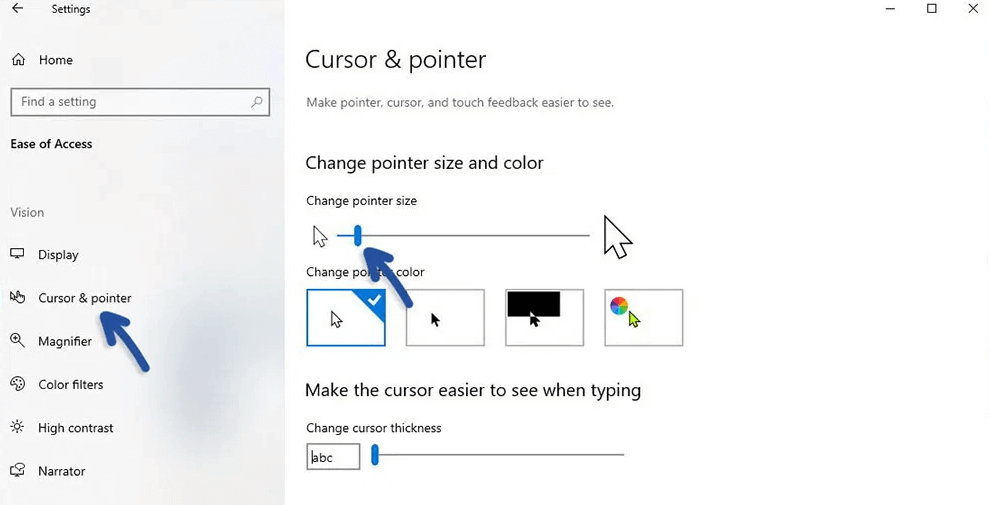
- Selesai.
B. Merubah Warna
Kali ini saya juga menggunakan contoh menggunakan windows 10.
- Masih di dalam menu Cursor & Pointer, untuk mengubah warna pointer anda bisa lihat bagian Change pointer color.
- Terdapat empat custom pilihan pointer, mulai dari yang putih, hitam, hitam orange, dan custom warna sesuai keinginan.
- Pilih warna sesuai keinginan anda, selesai.
Baca Juga :
- Perbedaan Keyboard Mechanical dan Membran Lengkap
- 2 Cara Menyembunyikan File di PC Tanpa Aplikasi Tambahan
C. Mengubah Ketebalan
Saya juga menggunakan contoh menggunakan windows 10
- Masih di dalam menu Cursor & Pointer, Anda bisa melihat fitur mengubah ketebalan ini di bawah Change pointer color, yakni Make the cursor easier to see when typing > Change cursor thickness.
- Geser ke kanan untuk mempertebal dan ke kiri untuk memperkecil kursor. Selesai
D. Mengganti Icon Kursor di Windows 10
- Mengganti Dengan Icon Yang Tersedia
- Masuk ke menu Settings, caranya klik Start menu > Settings.
- Kemudian pilih fitur Personalization.
- Setelah itu pilih fitur Themes lalu klik Mouse cursor.
- Pada tab Pointer, lihat bagian Schema. Pada bagian tersebut, anda bisa melihat dan memilih icon kursor dan pointer sesuai keinginan anda.
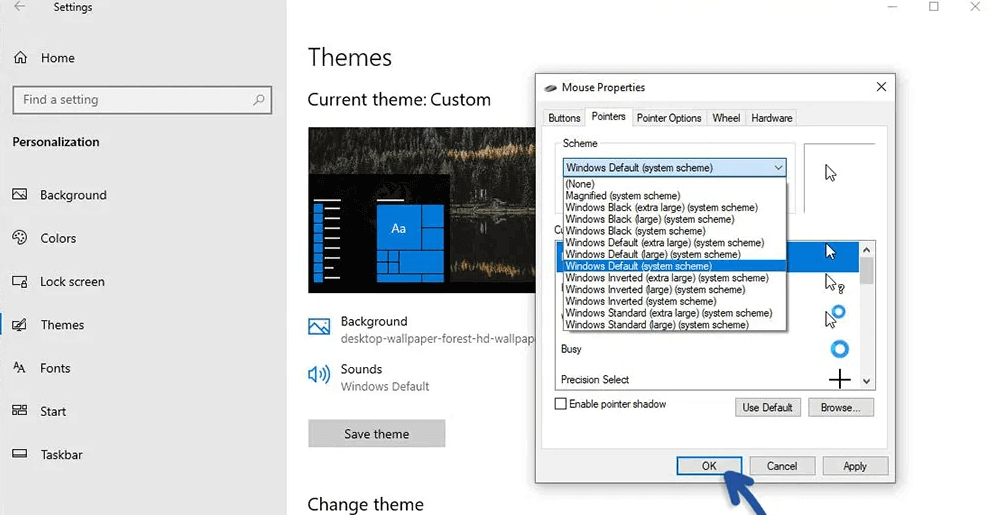
- Terdapat 12 pilihan efek kursor default yang bisa anda gunakan. Pilih salah satu, kemudian klik Apply dan lihat perubahannya.
- Mengganti Icon Kustom/Download di Internet
- Download icon kursor di internet, anda bisa mendownloadnya di cursors-4u.com, atau icons8.com.
- Setelah itu Masuk ke menu Settings, caranya klik Start menu > Settings.
- Kemudian pilih fitur Personalization.
- Setelah itu pilih fitur Themes lalu klik Mouse cursor.
- Pada tab Pointer, lihat bagian Schema. Untuk melakukan custom, klik Browse kemudian temukan icon kursor yang tadi sudah anda unduh. Klik Open untuk menambahkannya.
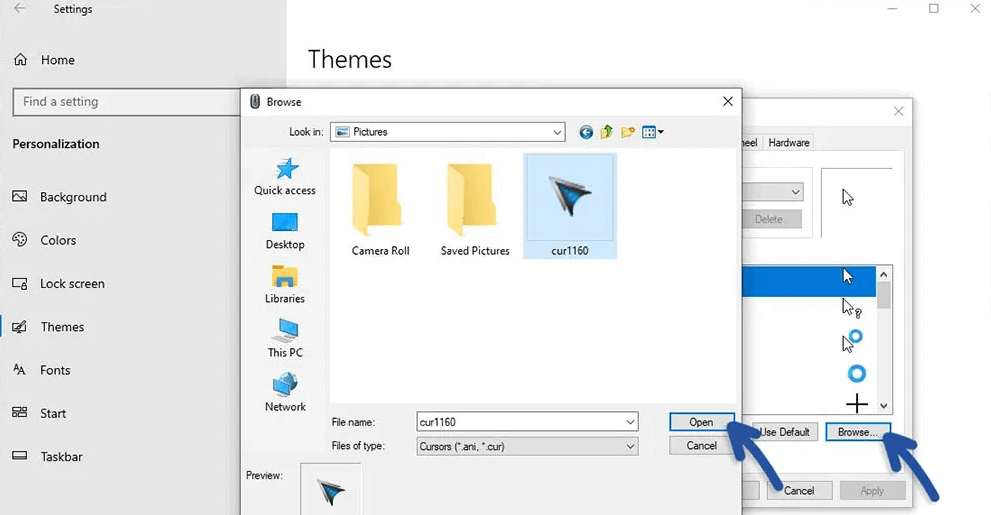
- Kemudian klik Apply untuk menerapkannya, lalu klik Ok.
E. Mengubah Icon Kursor di Windows 7
- Pertama klik Start > Control Panel.
- Setelah itu cari dan pilih pada opsi Mouse.
- Nanti akan muncul windows baru dan pindah ke tab Pointer. Disana anda akan melihat banyak pilihan bentuk kursor lainnya, pilih salah satu dan klik Apply.
- Jika anda memiliki ikon kursor custom yang sudah anda unduh di internet, dan ingin menambahkannya, klik pada opsi Browse dan cari gambar tersebut.
- Terapkan dan klik Apply, selesai!.
Mudah sekali kan tutorialnya?. Dengan mengetahui langkah-langkah di atas, kedepannya anda pasti sudah bisa melakukannya sendiri baik di windows 7, 8, dan 10.
Sekian artikel tentang cara mengubah tampilan kursor mouse di atas, jika ada yang kurang, atau anda memiliki pendapat sendiri, informasikan ke saya agar saya bisa mengupdate artikel ini.





